“你知道如何采取 HTC屏幕截图 电话?”
“按下和主页按钮。”
“那你可以在 HTC 上进行滚动捕获吗?”
“出色地……。”
别担心,你有选择!
您可以通过多种方法在HTC手机上进行屏幕截图,以记录您想掌握的任何时刻。
这就是我们将在这篇文章中展示的内容,4 种在所有 HTC 型号上捕获屏幕以获得特定区域、滚动屏幕和全屏图像的方法。

HTC设备多种多样,每台HTC手机可能会执行不同的方法来完成屏幕截图。 如果要在计算机上捕获屏幕,建议您使用免费的屏幕捕获程序Aiseesoft Screen Recorder。
Aiseesoft屏幕录影大师 是易于使用的屏幕捕获程序,可以在PC和Mac上记录屏幕,视频和音频。 屏幕捕获是它的免费功能,可以为程序,浏览器,桌面,网络摄像头和计算机上的任何区域拍摄屏幕截图。

资料下载
100% 安全。无广告。
100% 安全。无广告。
以下这段简短的教程向您展示了如何在计算机上进行屏幕截图。
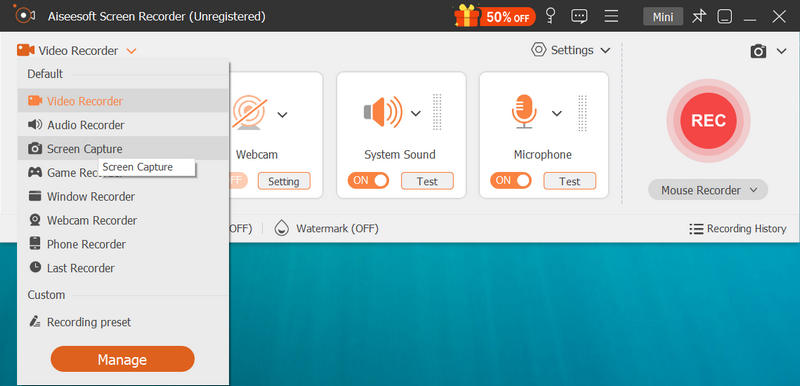

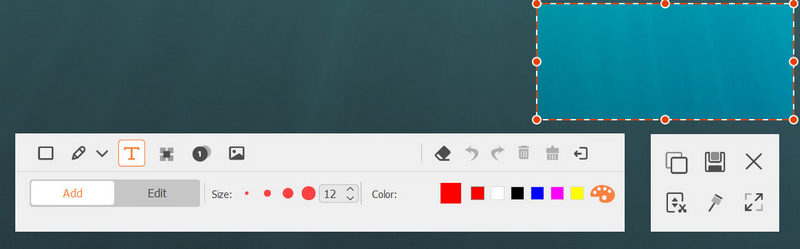
有关的更多详细信息 截屏 使用此软件,您可以在这里访问。
如开头所述,您可能已经知道如何在HTC上进行全屏截屏。 但是,HTC引入了3种捕获全屏屏幕截图的方式。
这是详细的指南。
然后,您将在屏幕上看到屏幕截图的预览。

对于使用HTC U11和更早型号的用户,只需按住 功率 和 音量减小 同时完成一个屏幕截图。
类似于 在大多数Android上截屏 手机,在HTC上进行全屏捕获的第二种方法是通过通知栏中的屏幕快照快捷方式完成。
只需滑动到 通知 栏,然后点击屏幕快照快捷方式(摄像机图像)。
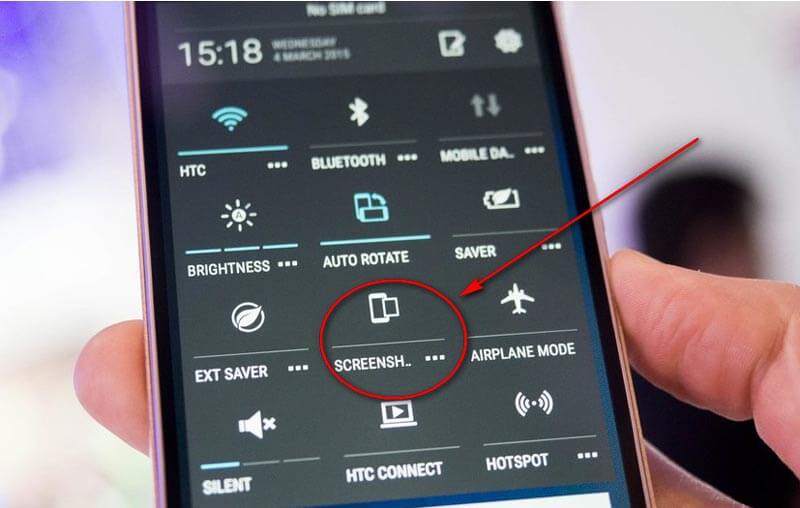
Edge Sense是HTC官方应用程序,可以从Google Play下载。 使用它,您可以创建挤压手势以截取HTC U11和U12 +的屏幕截图。
听起来像AssistiveTouch iPhone屏幕快照, 对? 是的,它的工作原理类似。
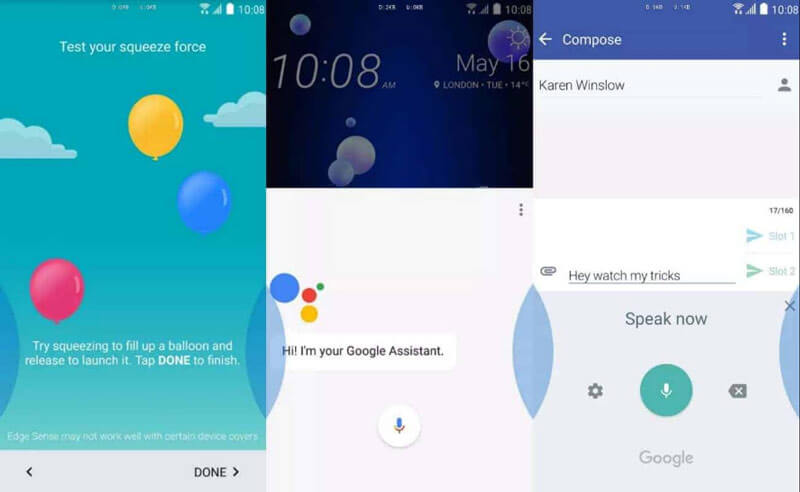
你们中的许多人可能都熟悉 Snagit上的滚动屏幕捕获但是,HTC还为您制作了滚动功能,以保存较长的网页,文档,消息对话等。
入门方法如下:
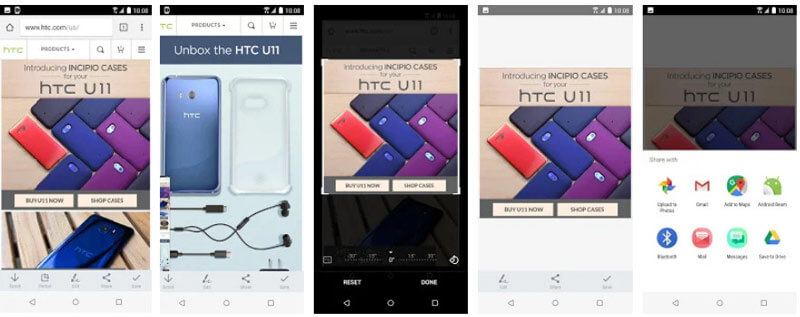
找不到滚动按钮? 您应该从Google Play下载HTC屏幕捕获工具,这是HTC的免费屏幕截图工具。
如果您已经掌握了在第3部分中在HTC上获取滚动屏幕截图的方法,那么在这里很容易在HTC手机上完成部分屏幕截图。

可以使用图片裁剪工具代替此方法,该工具可以 裁剪任何屏幕截图 您已保存图像的局部区域。
屏幕快照存储在我的HTC手机上?
屏幕截图保存在 截图 中的相册 展示墙 在HTC手机上。
HTC屏幕截图是什么文件格式?
屏幕截图将另存为JPEG。 这是几乎所有照片查看器都可以打开的流行格式。
当您在HTC上截屏时,Instagram会通知吗?
当您截取Instagram直接消息中消失的照片和视频的屏幕截图时,Instagram会检测到,并通知发件人。
结论
在HTC手机上截屏并不难。 对于某些较旧的HTC型号,例如HTC Bolt,HTC One M9 / M8,HTC Desire 510/530/626,HTC 10等,拍摄屏幕快照的方法受到限制。 但是,某些最新型号(例如HTC U11,U12 +)为您提供了更多的制作方法。
上面介绍了HTC上的所有内置屏幕截图方法和工具。
现在,我想听听您要说的话:
您要首先尝试此页面上的哪种策略?
您要获取滚动屏幕截图吗?
还是您想在HTC手机上拍摄部分屏幕截图?
无论哪种方式,请在下面的评论部分告诉我
屏幕截图提示
Windows Media Player中的屏幕截图 屏幕截图整个网页 屏幕截图 屏幕录像Instagram的故事 Steam屏幕截图保存在哪里 截屏视频 截图阿尔卡特 在联想上截屏 在HP上截图 在Minecraft中截图 拍摄谷歌浏览器的屏幕截图 使用 Snagit Scrolling Capture 截取整页截图 截取Surface Pro屏幕截图 HTC屏幕截图 Firefox上的屏幕截图 在Mac上截屏 在Windows上裁剪屏幕截图
Aiseesoft屏幕录像机是捕获任何活动(如在线视频,网络摄像头通话,Windows / Mac上的游戏)的最佳屏幕录像软件。
100% 安全。无广告。
100% 安全。无广告。